Hvernig á að fjarlægja vatn úr iPhone hátalara með því að nota Water Eject

Flýtileið Water Eject á iPhone mun búa til djúpt hljóð til að ýta vatni út úr hátalaranum, ef þú lætur vatn falla óvart inn í iPhone hátalarann.

Flýtileið Water Eject á iPhone mun búa til djúpt hljóð til að ýta vatni út úr hátalaranum, ef þú lætur vatn falla óvart inn í iPhone hátalarann. Þegar iPhone kemst í snertingu við vatn höfum við margar tímabundnar björgunaraðferðir og þrátt fyrir það er enn hætta á að það hafi áhrif á hljóðið þegar vatn safnast fyrir á hátalaranum. Flýtileið Water Eject mun nota lágt hljóð í um það bil 10 sekúndur til að ýta vatni út úr hátalara iPhone eins og Water Lock lögun Apple Watch . Greinin hér að neðan mun leiða þig hvernig á að setja upp Water Eject flýtileiðina á iPhone frá iOS 12 og nýrri.
Athugið , Water Eject flýtileiðin er aðeins hentug til notkunar með iPhone X, XR, 8, 8 Plus, 7 og 7 Plus sem hafa vatnsheldur eiginleika. Með eldri iPhone ættirðu að nota mjúkan klút eða aðrar aðferðir.
Leiðbeiningar til að fjarlægja vatn úr iPhone hátalara
Skref 1:
Fyrst af öllu þurfum við að hlaða niður flýtileiðum forritinu fyrir iPhone samkvæmt hlekknum hér að neðan.
Næst skaltu opna Safari og opna hlekkinn hér að neðan til að setja upp Water Eject flýtileiðina.
https://www.icloud.com/shortcuts/2f3be6860d9b4a3ea177a580287e14dcSkref 2:
Í fyrsta viðmótinu, smelltu á Fá flýtileið til að stilla flýtileiðina. Næst munum við setja upp til að koma Water Eject á aðalskjáinn til þægilegrar notkunar. Smelltu á uppsetningartáknið eins og sýnt er.
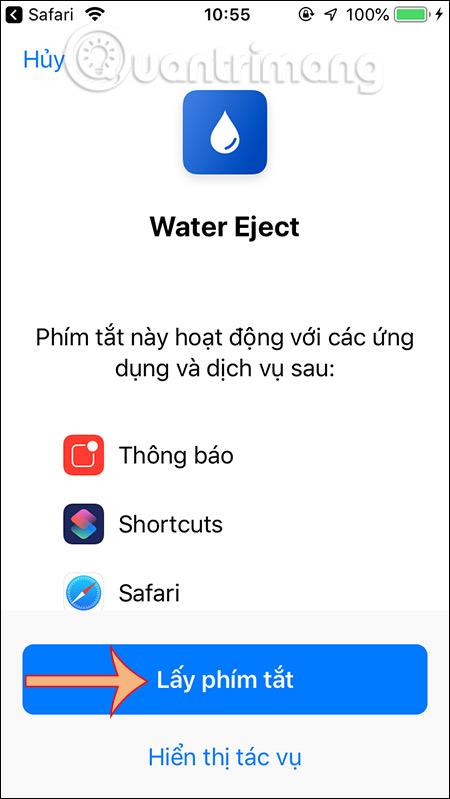
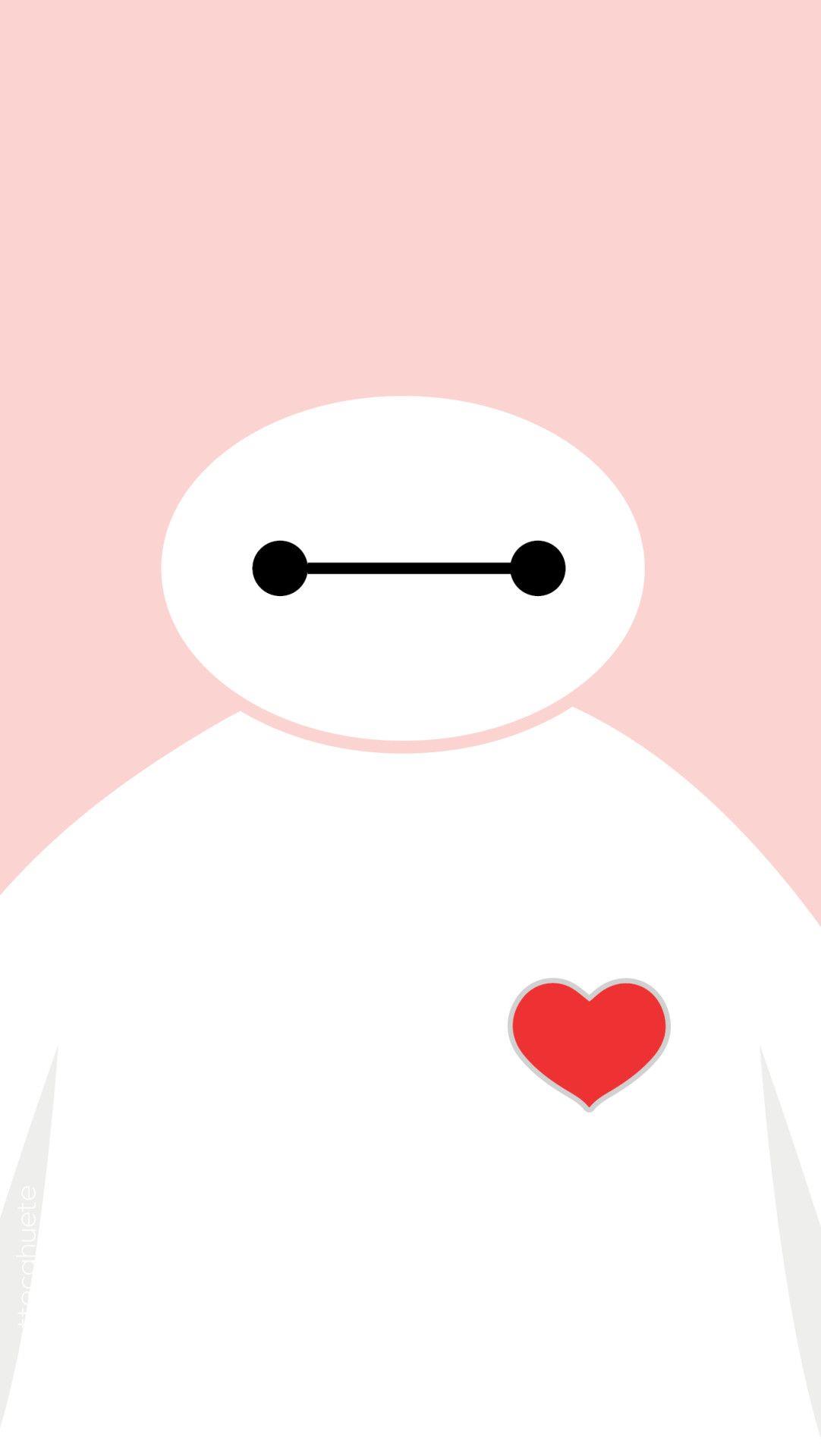
Skref 3:
Í nýja viðmótinu skaltu smella á Bæta við heimaskjá . Síðan smellirðu á deilingartáknið neðst á skjánum.
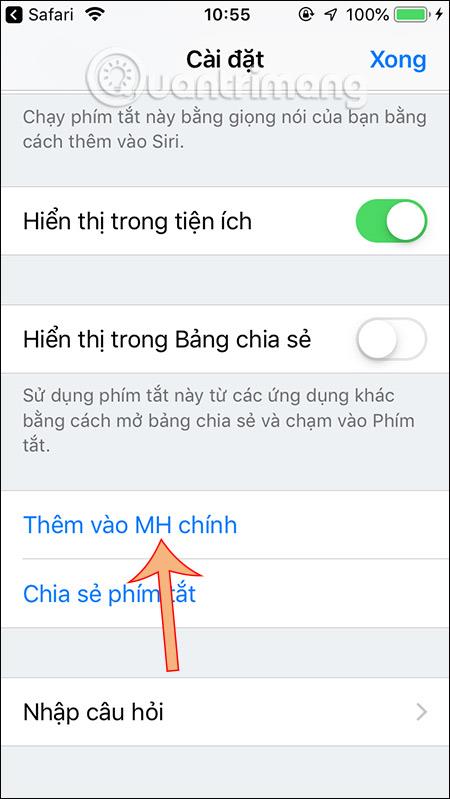
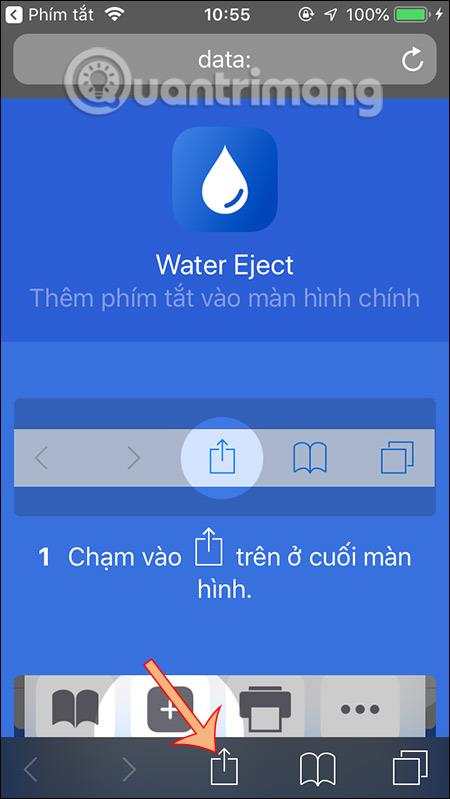
Haltu áfram að smella á Bæta við aðalskjá og veldu svo nýtt nafn fyrir flýtileiðina eða skildu nafnið eftir sem upprunalegt og smelltu á Bæta við til að klára.
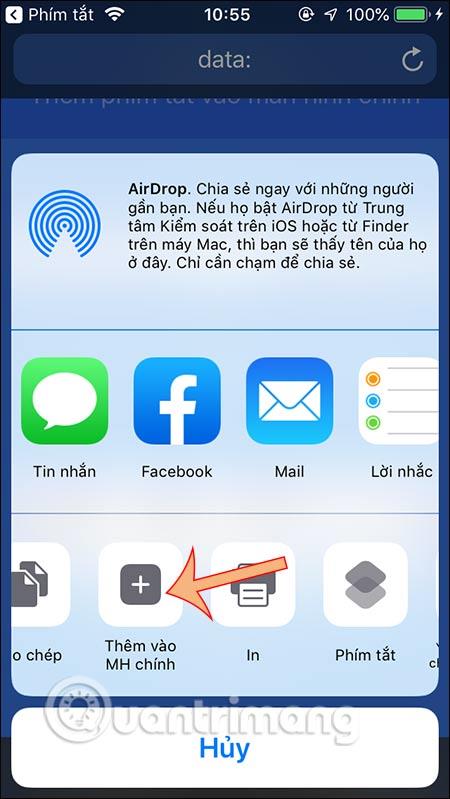
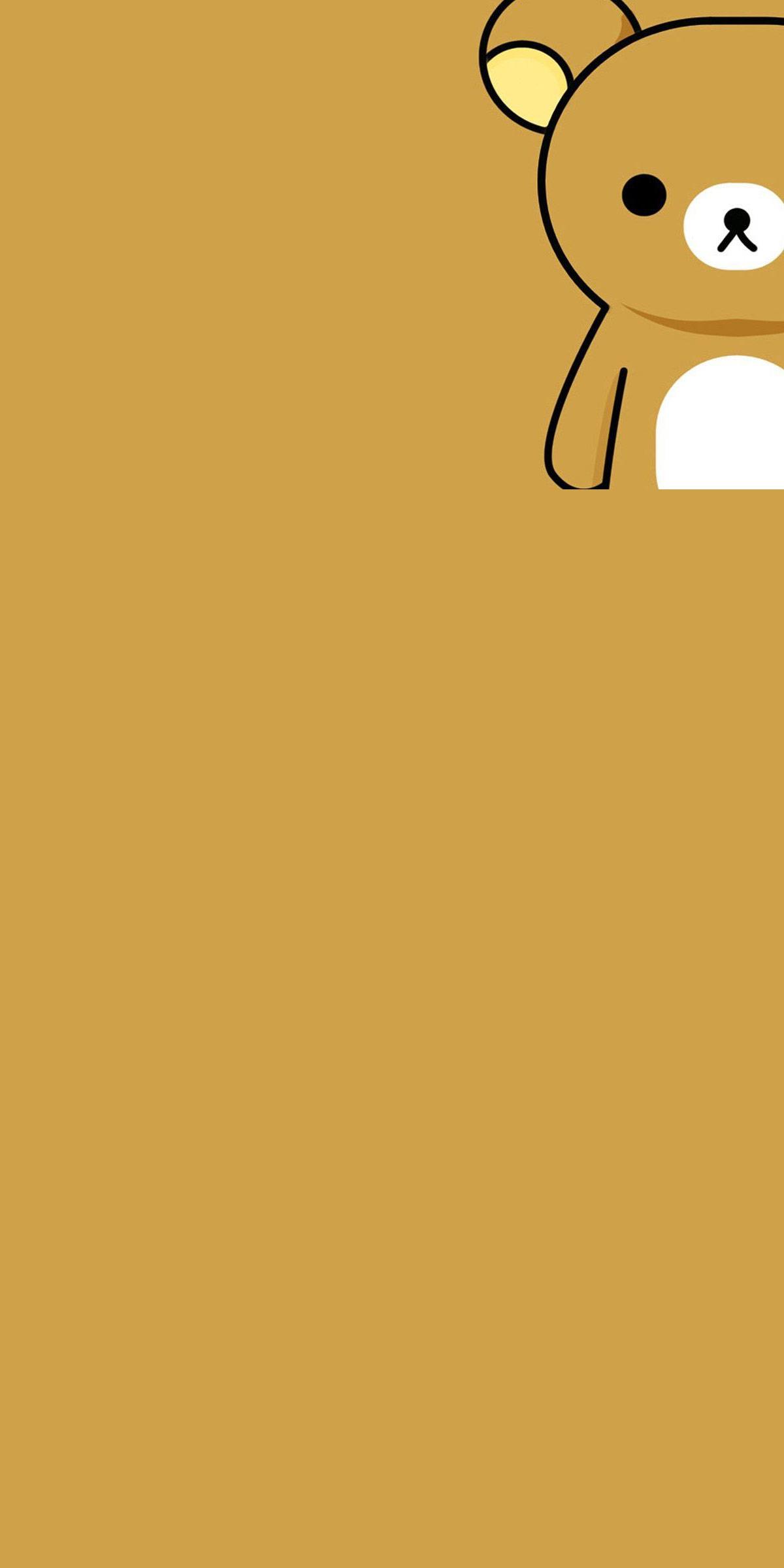
Skref 4:
Smelltu á Water Eject táknið á skjánum , skilaboð munu birtast sem spyrja hvort þú viljir keyra þessa flýtileið, smelltu á Keyra flýtileið . Smelltu á Start Water Ejection til að framkvæma bassaspilunarferlið til að ýta vatni út úr iPhone hátalaranum. Við látum flýtileiðina framkvæma verkefnið sjálfkrafa. Þú munt heyra hátalarann gefa frá sér hljóð til að ýta á vatnið.
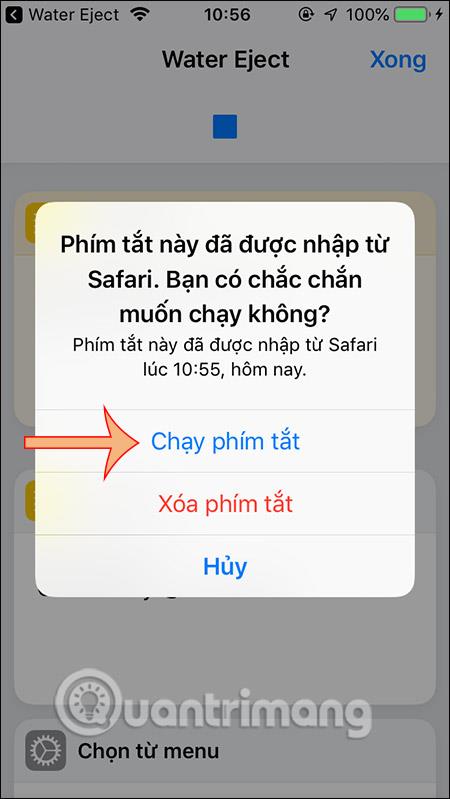
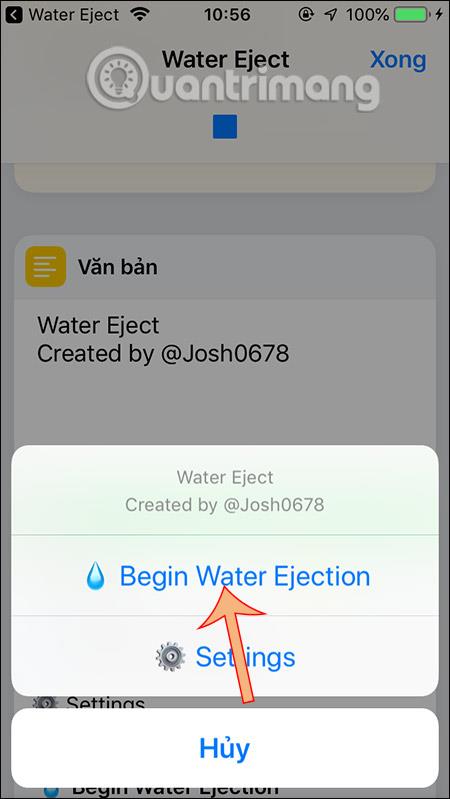
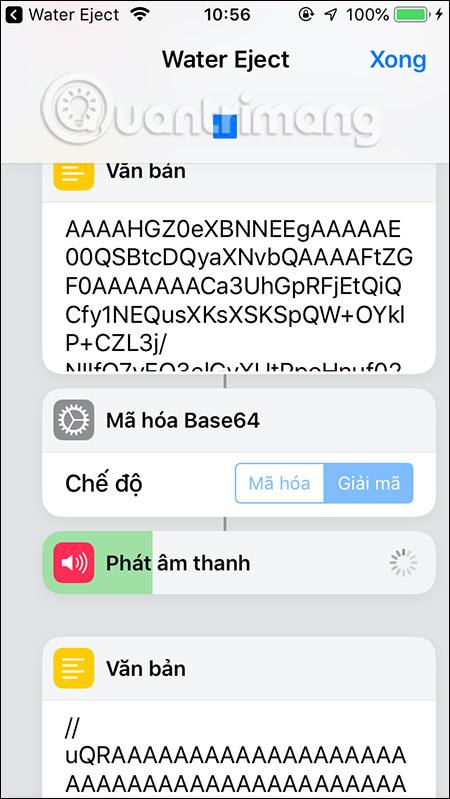
Sjá meira:
Sound Check er lítill en mjög gagnlegur eiginleiki á iPhone símum.
Photos appið á iPhone er með minningareiginleika sem býr til söfn af myndum og myndböndum með tónlist eins og kvikmynd.
Apple Music hefur vaxið einstaklega stórt síðan það kom fyrst á markað árið 2015. Hingað til er það næststærsti straumspilunarvettvangur fyrir gjaldskylda tónlist á eftir Spotify. Auk tónlistarplatna er Apple Music einnig heimili fyrir þúsundir tónlistarmyndbanda, 24/7 útvarpsstöðvar og margar aðrar þjónustur.
Ef þú vilt bakgrunnstónlist í myndböndin þín, eða nánar tiltekið, taka upp lagið sem spilar sem bakgrunnstónlist myndbandsins, þá er mjög auðveld lausn.
Þó að iPhone sé með innbyggt veðurforrit, veitir það stundum ekki nægilega nákvæm gögn. Ef þú vilt bæta einhverju við þá eru fullt af valkostum í App Store.
Auk þess að deila myndum úr albúmum geta notendur bætt myndum við sameiginleg albúm á iPhone. Þú getur sjálfkrafa bætt myndum við sameiginleg albúm án þess að þurfa að vinna úr albúminu aftur.
Það eru tvær fljótlegri og einfaldari leiðir til að setja upp niðurtalningu/tímamæli á Apple tækinu þínu.
App Store inniheldur þúsundir frábærra forrita sem þú hefur ekki prófað ennþá. Almenn leitarorð eru kannski ekki gagnleg ef þú vilt uppgötva einstök öpp og það er ekkert gaman að fara í endalausa flettu með tilviljunarkenndum leitarorðum.
Blur Video er forrit sem gerir senur óskýrar, eða hvaða efni sem þú vilt hafa í símanum þínum, til að hjálpa okkur að fá myndina sem okkur líkar.
Þessi grein mun leiðbeina þér hvernig á að setja upp Google Chrome sem sjálfgefinn vafra á iOS 14.









